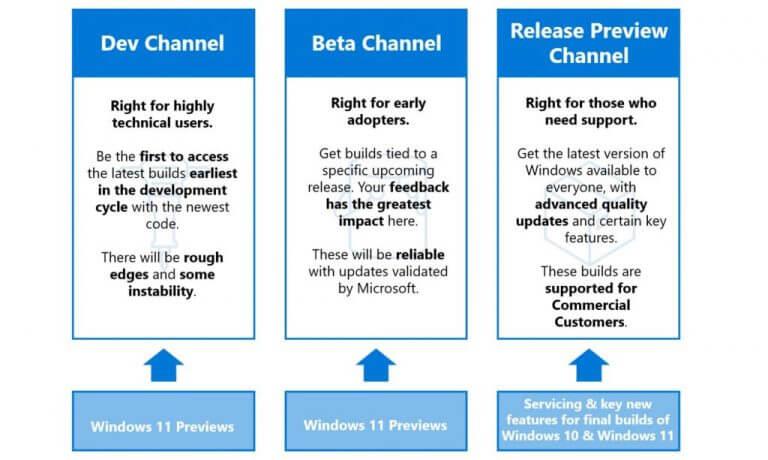Så du har hørt, at du kan prøve fremtidige versioner af Windows 11 gennem Windows Insider-programmet, ikke? Nå, Windows Insider-programmet har forskellige “kanaler”, som du kan tilmelde dig for at teste nye Windows-funktioner ved at downloade det, der er kendt som nye “builds”.
Du vil først se disse nye builds vises, når du går til Windows Update, vælg Windows Insider-program, og følg procedurerne på skærmen. Det vil derefter være en del af en ugentlig rutine at downloade de seneste builds og nyde de bedste versioner af Windows.
Afhængigt af hvilken “kanal” du har tilmeldt dig, får du enten nye funktioner, der ikke er knyttet til en specifik Windows-udgivelse, en mere stabil beta-forhåndsvisning eller en forhåndsvisning af, hvad Microsoft har bekræftet som den næste version af Windows 11. For nylig har Microsoft “fusioneret” Beta- og Dev-kanalerne, kun for at annoncere, at de snart vil opdele kanalerne igen snart.
Hvis det har jer alle forvirrede, så fortvivl ikke. Det er lige så vigtigt som altid at forstå forskellene mellem de forskellige Windows Insider-kanaler, og vi er her med en meget hurtig forklaring.
Udviklerkanalen
Vi starter først med Dev Channel. Når du sparer de tekniske detaljer om buildnumre og sådan, er Dev Channel i Windows Insider-programmet den mest spændende. Denne kanal er IKKE knyttet til en specifik Windows 11-udgivelse og er ikke for nybegyndere. Det er snarere pre-release, og for dem, der er meget tekniske og ønsker at være de første til at få adgang til Windows-funktioner, med den nyeste kode. Det betyder, at der kan være masser af fejl i denne kanal og ustabilitet at håndtere. AKA, din pc fungerer muligvis ikke efter hensigten.
Udviklerkanalen er der, hvor Microsoft har til hensigt at teste de nyeste og bedste Windows-funktioner, men ikke alle får dem på samme tid. Det er fordi Microsoft nogle gange A/B-tester funktioner eller appopdateringer i Dev Channel.Det betyder, at nogle mennesker vil se nye funktioner, og nogle vil ikke. Det er blevet sjældent for nylig, men det er noget at huske på.
I et resumé er Dev Channel, hvor du finder alle de nye og sjove Windows 11-ting. Så tilmeld dig dette, hvis det er det, du leder efter. Officielt skal du dog forstå, at de ting, du ser på denne kanal, vil komme og gå. Bare fordi du spiller med en funktion, du elsker i Dev Channel, betyder det ikke, at den kommer til den endelige version af Windows 11.
Beta-kanalen
Det næste er betakanalen. Hvis du springer over build-numrene og andre jargon, er denne betakanal, hvor du kan teste hvad Microsoft har bekræftet som den seneste Windows-opdatering med funktioner, der er tættere på det, de planlægger at sende til kunderne. Denne kanal er for folk, der er mindre erfarne, eller måske ikke er lige så eventyrlystne, da builds fra Beta-kanalen er mere stabile. Det giver dig mulighed for at få mere pålidelige builds fra Microsoft, dem der ikke kommer med store problemer og ikke vil påvirke din pc’s ydeevne. I bund og grund, tidlige adoptanter.
I modsætning til Dev Channel har Beta-kanalbygninger dog ofte mindre spændende funktioner. Betakanalen er normalt mere omfangsrig, da Microsoft kun tester godkendte funktioner her. Feedback er også vigtigst i betakanalen, da dette er den kanal, der bygger bro til en endelig Windows 11-udgivelse.
Bemærk, at Microsoft er kendt for at “fusionere” Beta- og Dev-kanalerne, når den næste store Windows 11-opdatering er tæt på at blive udgivet. Det er en måde for Microsoft at få den bedste feedback, men kanalerne vil i sidste ende splittes op igen. Dette sker normalt fra tid til anden, men mere om det senere. Lad ikke dette påvirke din beslutning om at vælge en kanal endnu.
Forhåndsvisningskanalen for udgivelsen
Vi slutter af med at nævne udgivelseseksempelkanalen. Release Preview Channel er hvor Microsoft tester den endelige version af det, der har blevet bekræftet som den kommende næste version af Windows 11. Dette er absolut den sikreste Windows Insider-kanal at deltage i, som den er designet til IT-professionelle og enhver, der har lyst til at se, hvordan den næste version af Windows fungerer på produktionssystemer. Microsoft siger også, at det er her, du får mest support. Det er fordi denne kanal har færrest fejl og kendte problemer.
Release Preview Channel er den sidste kanal, som Microsoft tester en større Windows 11-opdatering i, før den frigiver den til RTM, eller som alle andre kan downloade. Når først du ser, at udgivelseseksempelkanalen bliver særlig aktiv, tager Microsoft skridt til at få en større Windows 11-fremhævet opdatering ud til offentligheden.
Sammenlægning af udvikler- og betakanaler
Med de vigtigste kanaler forklaret, er det tid til at gå tilbage til den “fusion”, vi nævnte tidligere. Microsoft slår nogle gange Beta- og Dev-kanalerne sammen som én, så de begge får de samme builds. Dette sker, når de ønsker at indsamle mest mulig feedback forud for en større Windows 11-udgivelse og også teste deres servere og metoder til at levere opdateringer.
I løbet af denne fletteperiode kan du aktivt skifte enhver Windows 11-enhed fra Dev Channel til Beta Channel for en mere stabil oplevelse. Dette betyder, at du ikke behøver at geninstallere Windows 11 fuldstændigt på dit system, hvis du beslutter dig for at forlade Dev Channel til Beta-en. Uden for denne fletteperiode er dette den eneste gang, du kan skifte uden at geninstallere Windows med en “ren installation”.
Bare husk på, at dette skiftevindue lukker, når Microsoft udgiver builds med højere tal til Dev Channel. Så hvis din enhed forbliver på Dev Channel og til sidst modtager en build, der er højere end det, der sendes til Beta Channel (men du vil forblive i Beta), bliver du nødt til at starte forfra på din enhed for at skifte til tilbage til Beta Channel Kanal. Ingen handling er nødvendig, hvis du vil blive på Dev.
Alt det sagt, vælg venligst din kanal med omtanke! Windows Insider-programmet er nemt at forstå.Microsofts grafik ovenfor burde gøre det trick for dig, og vi håber, at vores indlæg også hjalp. Fortæl os, hvad du synes i kommentarerne, og hvis du har tilmeldt dig for at hjælpe med at gøre Windows fantastisk for alle!
FAQ
Hvad er Windows 10 Insider-programmet?
Microsofts Windows Insider-program er hjemsted for 10 millioner Windows-fans, -entusiaster og -professionelle, som alle er interesserede i, hvad der er det næste for Windows 10. Her er en hurtig gennemgang af programmet. Windows Insider-programmet er en valgfri tjeneste leveret af Microsoft for at give brugerne mulighed for at opleve den næste version af Windows før offentlig udgivelse.
Hvordan ændrer jeg Windows 10 Insider-kanal eller ring?
Hvis du abonnerer på Release Preview-ring, bliver du flyttet til Release Preview Channel. Hvis du vil ændre din Insider-kanal eller -ring, kan du gøre det ved at åbne Windows 10-appen Indstillinger og gå til Update & Security -> Windows Insider-programsektionen. Tjek også: For meget forvirring om så mange Windows 10-versioner
Hvad er de forskellige kanaler i Windows 10-udvikling?
Dev Channel (eller Developer Channel) Beta Channel. Udgiv forhåndsvisningskanal. Dev Channel vil levere preview-builds, som er tidligst i udvikling. Disse builds vil indeholde de seneste funktioner og ændringer implementeret af udviklerteamet. Disse builds vil ikke matche nogen specifik kommende Windows 10-version.
Hvad er Windows 10 Insiders-kanalerne?
RESUMÉ: Tidligere Windows 10 Insiders-kanaler eller -ringe (dvs. Hurtig ring og spring videre, Langsom ring og Release Preview Ring) er blevet omdøbt eller ændret til henholdsvis Dev Channel, Beta Channel og Release Preview Channel. Vi ved, at Microsoft regelmæssigt udgiver testversioner af Windows 10-operativsystemet til offentligheden.
Hvad er udgivelseskanal i Windows 10 Insider?
Release Preview Channel vil give preview builds, som vil blive frigivet som den næste version af Windows 10 i de kommende dage. Disse builds vil være pålidelige, stabile og kan bruges på primære maskiner.Følgende punkter og grafik hjælper dig med at forstå overgangen til Insider-kanaler: Fast & Skip Ahead ring => Dev Channel
Hvad skal den vide om Windows 10 Insider-opdateringen?
Hvad IT har brug for at vide: Fordi dette er en sikkerhedsopdatering, bør den anvendes relativt hurtigt. I løbet af de næste par uger skal du tjekke for rapporter om problematiske problemer, og hvis alt ser ud til at være i orden, skal du anvende opdateringen. (Få flere oplysninger om Insider Preview Build 19043.867 .) Udgivelsesdato: 23. februar 2021
Hvad er Windows Insider-kanaler?
Den 15. juni 2020 introducerede Windows Windows Insider Channels, som ændrer den måde, vi frigiver nye builds til alle Windows Insiders. Vi konverterer vores nuværende ringmodel, baseret på frekvensen af builds, til en ny kanalmodel, der drejer sig om kvaliteten af builds og bedre vil understøtte parallelle kodningsindsatser.
Hvad er den langsomme ringetone og forhåndsvisningsringen i Windows Insider?
Langsom ring = Beta Channel Release Preview ring = Release Preview Channel Insiders kan altid justere disse indstillinger ved at gå til Indstillinger > Opdatering og sikkerhed > Windows Insider Program, hvis de vil skifte kanal og prøve nye oplevelser.
Hvordan ændrer jeg min kanal på Windows Insider-programmet?
Du behøver ikke at foretage dig noget, for at denne ændring kan ske. Insidere kan altid justere disse indstillinger ved at gå til Indstillinger > Opdatering og sikkerhed > Windows Insider-program, hvis de vil skifte kanal og prøve nye oplevelser.
Hvordan ændres Insider-programmet Ring i Windows 10?
Gør følgende for at ændre Insider Program-ringen i Windows 10. Gå til Opdatering og sikkerhed. Til venstre skal du klikke på Windows Insider Program. Til højre skal du klikke på det aktuelle ringenavn. På næste side skal du vælge den ønskede ring. Du er færdig. Se også næste tabel.
Hvordan ændrer jeg mit Windows 10 Insider-niveau?
Sådan ændres Windows 10 Insider-niveau i Indstillinger 1 Mens du er logget på Windows 10 med din Microsoft-konto, skal du åbne Indstillinger og klikke/tryk på ikonet Opdatering og gendannelse.2 Klik/tryk på Windows Insider-program i venstre side, og klik/tryk på den aktuelle ring (f.eks.: Dev Channel) under Vælg dine Insider-indstillinger i højre side.
Sådan deaktiveres Windows Insider Program i Windows 10?
Navngiv DWORD HideInsiderPage og tryk på Enter. Dobbeltklik på det nyoprettede DWORD og skift værdien fra 0 til 1. Klik på OK. Luk registreringsdatabasen for at fuldføre opgaven. Når du har gennemført trinene, skal du åbne Indstillinger (Windows-tast + I), klikke på Opdater og sikkerhed, og du skulle ikke længere se Windows Insider-programmet nederst på listen.
Hvorfor skal jeg deltage i Windows Insider-programmet?
Med Windows Insider-programmet får du alle de nyeste Windows 10-builds, så snart de er tilgængelige. Tilmeld dig Windows Insider-programmet for at være en af de første til at opleve de nye ideer og koncepter, vi bygger. Til gengæld vil vi gerne vide, hvad du synes.